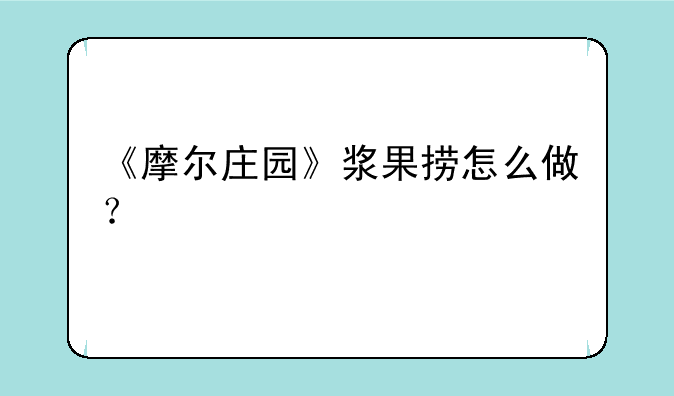灯笼攻略网小编整理了以下关于 [] 一些相关资讯,欢迎阅读!

电脑怎么上锁:一项实用的安全操作指南
在我们日常的数字生活中,电脑已经成为了不可或缺的工具,它存储着我们的个人信息、工作资料以及珍贵的回忆。因此,保护电脑的安全显得尤为重要。本文将详细介绍“电脑怎么上锁”这一操作读者提升个人电脑的安全性。通过以下步骤,您将能够轻松学会如何为电脑设置锁屏,从而防止未经授权的访问。
一、了解电脑锁屏的意义
电脑锁屏是指在暂时离开电脑时,通过一定的操作使屏幕进入锁定状态,需要输入密码或进行身份验证后才能解锁。这一功能可以有效防止他人趁您不在时擅自使用您的电脑,保护您的隐私和数据安全。
锁屏功能不仅适用于家庭环境,对于办公室、公共场所等需要频繁离开座位的场景也同样适用。它能够有效降低信息泄露的风险,是电脑安全防护的重要组成部分。
二、Windows系统电脑锁屏方法
对于大多数使用Windows系统的用户来说,锁屏操作非常简单。
① 快捷键锁屏:您可以直接按下键盘上的“Windows键 + L键”,屏幕会立即进入锁定状态。
② 开始菜单锁屏:点击屏幕左下角的“开始”按钮,在弹出的菜单中找到并点击用户图标(通常显示您的账户名称或头像),然后选择“锁定”选项。
③ 通过鼠标锁屏:在桌面的空白处右键点击,选择“个性化”进入设置界面,找到“锁屏界面”选项,虽然此处不能直接锁屏,但可以自定义锁屏壁纸和设置屏幕超时时间,间接提高锁屏的便捷性。
三、MacOS系统电脑锁屏方法
Mac用户同样可以轻松实现锁屏操作。
① 快捷键锁屏:按下键盘上的“Control键 + Command键 + Q键”,屏幕将立即锁定。
② Apple菜单锁屏:点击屏幕左上角的苹果图标,在弹出的菜单中选择“锁定屏幕”选项。
③ 触控ID锁屏(适用于配备指纹识别的Mac):如果您的Mac配备了触控ID功能,您可以通过轻触指纹传感器来快速锁屏。
四、提升锁屏安全性的小技巧
为了更好地保护电脑安全,以下几个小技巧或许能对您有所帮助:
① 设置复杂密码:确保您的登录密码包含大小写字母、数字和特殊字符,并定期更换密码。
② 启用屏幕超时:在“电源与睡眠”设置中,将屏幕超时时间设置为较短的时间段,这样在您离开电脑一段时间后,屏幕会自动锁定。
③ 开启自动锁屏功能:在某些操作系统中,您可以设置电脑在特定时间段内无操作后自动锁屏,进一步增加安全性。
五、总结
通过上述步骤,您已经掌握了“电脑怎么上锁”的基本方法。无论是Windows用户还是Mac用户,都能轻松实现电脑锁屏操作。请记住,锁屏功能是保护个人隐私和数据安全的重要手段之一,养成定期锁屏的好习惯,让您的数字生活更加安心。
在未来的数字生活中,随着技术的不断发展,我们期待更多创新的安全功能出现,为电脑用户提供更加全面、便捷的安全保障。但无论技术如何进步,基本的安全防护意识始终是我们保护个人信息安全的第一道防线。